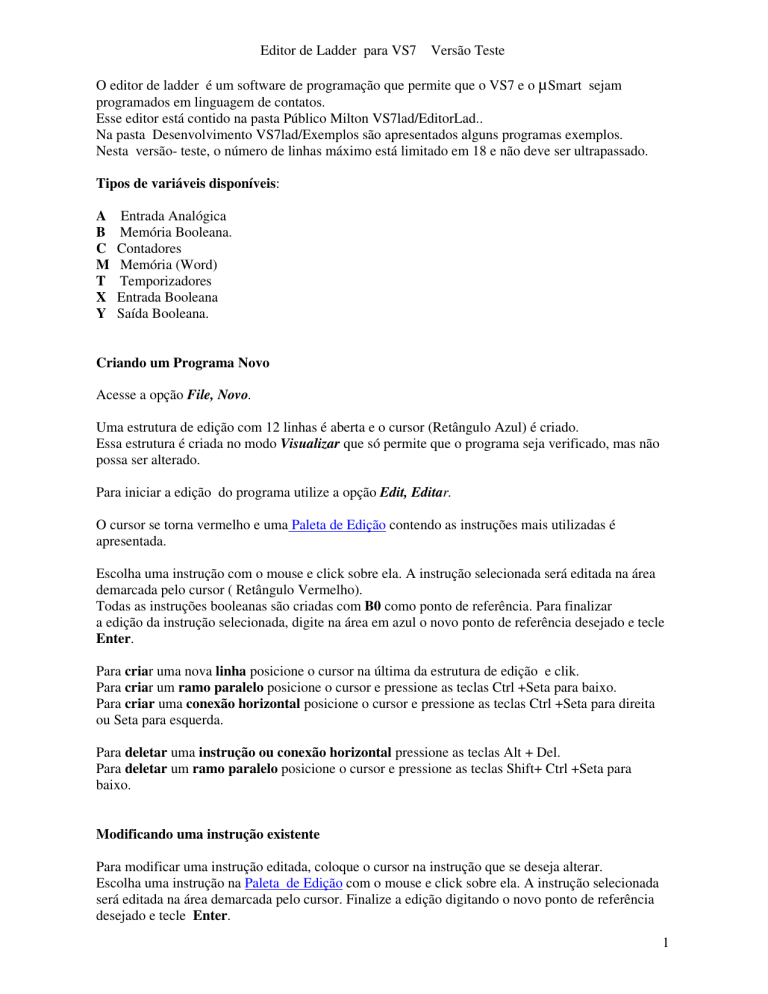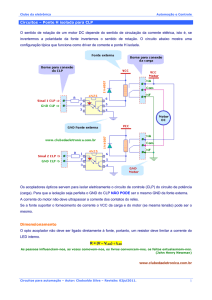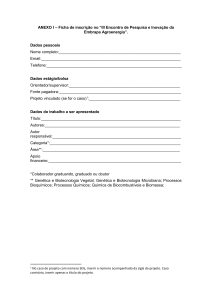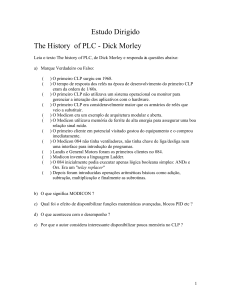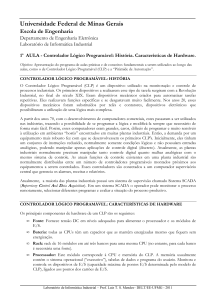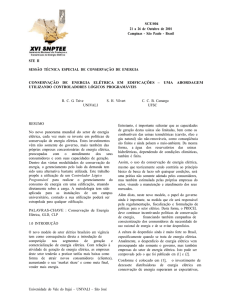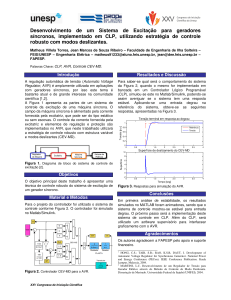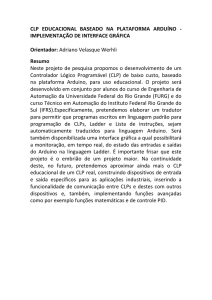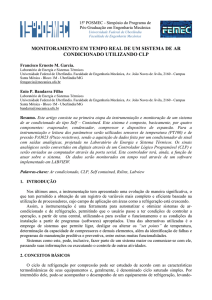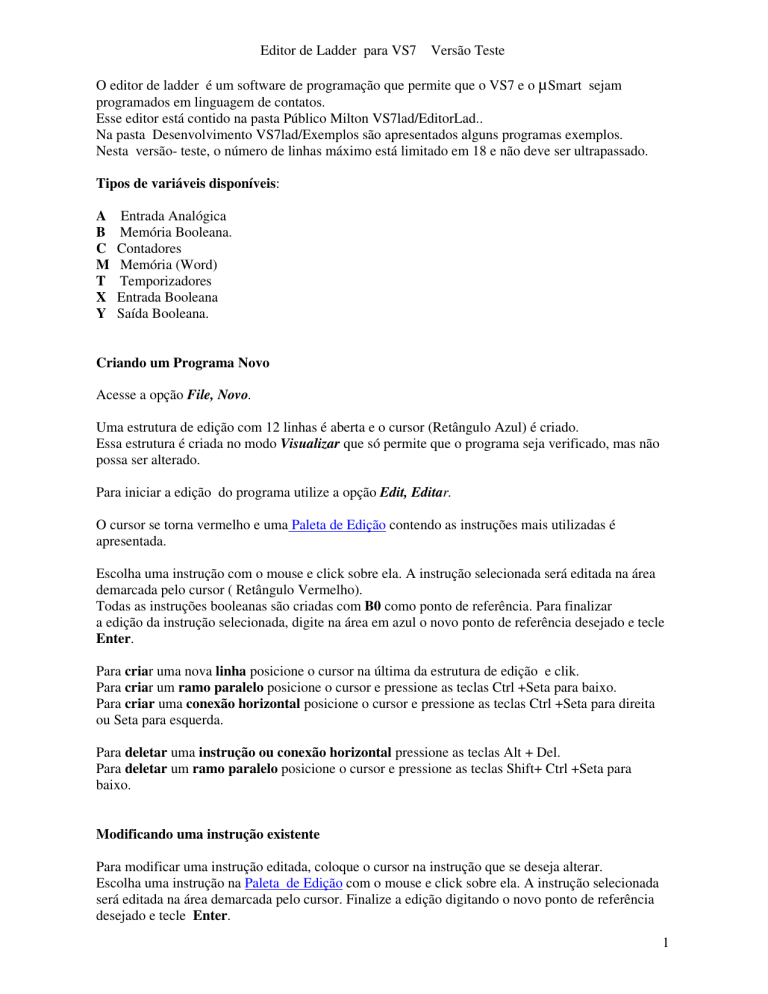
Editor de Ladder para VS7
Versão Teste
O editor de ladder é um software de programação que permite que o VS7 e o µ Smart sejam
programados em linguagem de contatos.
Esse editor está contido na pasta Público Milton VS7lad/EditorLad..
Na pasta Desenvolvimento VS7lad/Exemplos são apresentados alguns programas exemplos.
Nesta versão- teste, o número de linhas máximo está limitado em 18 e não deve ser ultrapassado.
Tipos de variáveis disponíveis:
A
B
C
M
T
X
Y
Entrada Analógica
Memória Booleana.
Contadores
Memória (Word)
Temporizadores
Entrada Booleana
Saída Booleana.
Criando um Programa Novo
Acesse a opção File, Novo.
Uma estrutura de edição com 12 linhas é aberta e o cursor (Retângulo Azul) é criado.
Essa estrutura é criada no modo Visualizar que só permite que o programa seja verificado, mas não
possa ser alterado.
Para iniciar a edição do programa utilize a opção Edit, Editar.
O cursor se torna vermelho e uma Paleta de Edição contendo as instruções mais utilizadas é
apresentada.
Escolha uma instrução com o mouse e click sobre ela. A instrução selecionada será editada na área
demarcada pelo cursor ( Retângulo Vermelho).
Todas as instruções booleanas são criadas com B0 como ponto de referência. Para finalizar
a edição da instrução selecionada, digite na área em azul o novo ponto de referência desejado e tecle
Enter.
Para criar uma nova linha posicione o cursor na última da estrutura de edição e clik.
Para criar um ramo paralelo posicione o cursor e pressione as teclas Ctrl +Seta para baixo.
Para criar uma conexão horizontal posicione o cursor e pressione as teclas Ctrl +Seta para direita
ou Seta para esquerda.
Para deletar uma instrução ou conexão horizontal pressione as teclas Alt + Del.
Para deletar um ramo paralelo posicione o cursor e pressione as teclas Shift+ Ctrl +Seta para
baixo.
Modificando uma instrução existente
Para modificar uma instrução editada, coloque o cursor na instrução que se deseja alterar.
Escolha uma instrução na Paleta de Edição com o mouse e click sobre ela. A instrução selecionada
será editada na área demarcada pelo cursor. Finalize a edição digitando o novo ponto de referência
desejado e tecle Enter.
1
Acessando Instruções não apresentadas na Paleta de Edição.
Para acessar instruções não apresentadas na Paleta de Edição selecione a tecla inferior da Paleta com
o mouse e click sobre ela.
O Seletor de Instruções é exibido.
Editando Instruções contidas no Seletor de Instruções
O Seletor de Instruções contém todas as instruções disponíveis para programação do CLP.
As instruções estão agrupadas por tipos que podem ser:
Instruções na forma de contato.
Instruções na forma de bobina.
Instruções na forma de bloco.
Para editar uma instrução contida no Seletor de Instruções selecione o tipo de instrução desejada.
Uma vez selecionado o tipo de instrução, todas as instruções pertencentes a esse tipo são
apresentadas na janela direita do Seletor.
Para simplificar a busca utilize a opção Classe do Seletor
Para editar uma instrução contida no Seletor de Instruções escolha a instrução na janela direita do
Seletor de Instruções clicando com o mouse uma vez sobre a instrução desejada.Essa instrução será
transferida para a janela esquerda do Seletor e uma breve descrição sobre a instrução é apresentada.
Click na tecla OK do Seletor .
Essa instrução será editada na área demarcada pelo cursor.
Inserindo um Novo Rung
Para inserir um novo rung utilize a opção Edit, Inserir Rung.
Essa opção permite escolher se o novo rung será
criado antes ou depois do rung em que o cursor está.
Apagando um Rung.
Para apagar um rung utilize a opção Edit, Apagar Rung
Compilando um Programa Editado.
Para que o programa editado possa ser carregado na memória do CLP é necessário que este seja
compilado.
Todo programa que é salvo ou aberto é automaticamente compilado, estando disponível para ser
carregado para a memória do CLP.
Para saber se o programa em curso foi ou não compilado verifique a informação na barra de status
contida no roda-pé da página de edição.
Para compilar um programa utilize a opção Compila do menu
2
Carregando um Programa Compilado na Memória do CLP.
Para que um programa possa ser carregado na memória do CLP é necessário estabelecer
comunicação entre o Computador e o CLP
Essa comunicação é feita através da porta serial.
Os parâmetros de comunicação devem ser: Baud Rate de 9600, 8 bits, 1 Stop bit e Paridade Nula.
Esses parâmetros do computador podem ser configurados através das opções Comunicação,
Parâmetros da Porta do menu.
Para estabelecer a comunicação entre o Computador e o CLP utilize a opção CLP, Conectar do
menu.
Antes de estabelecer a comunicação certifique-se que o CLP está energizado e o cabo de
comunicação conectado.
Ao ser estabelecida a comunicação o Menu On Line é aberto.
Selecione as opções CLP, Modo, Terminal
Selecione no Menu On Line Carregar
.
Uma barra progressiva será aberta apresentando a evolução da transferência.
Ao término da carga selecione a opção CLP, Modo, Run para que o programa carregado seja
executado pelo CLP.
Monitorando um Programa Carregado na Memória do CLP.
A monitoração da evolução da lógica carregada no CLP é um recurso auxiliar para Debug e
manutenção.
A monitoração consiste em acompanhar os resultados das lógicas em tempo real.
As instruções booleanas que apresentam a lógica verdade são apresentadas envolvidas por um
contorno azul. Quando a lógica é falsa são apresentadas de modo normal.
As instruções lógicas são monitoradas através de janelas específicas que apresentam seus valores
numéricos.
Para monitorar um programa que está sendo executado
pelo CLP utilize a opção Monitorar do menu On Line.
Documentando um Programa
A documentação de um programa existente, consiste em identificar cada um dos elementos
existentes no programa com um nome e explicitar a função de cada rung. Sua finalidade é permitir
que o programa se torne mais claro para uma eventual manutenção ou análise.
Para cada elemento da lógica é permitido um único nome.
O acesso à essas opções é feita através View, Editor de Nomes/Editor de Comentários do menu
3
O Editor
de Nomes
é
composto
por cinco
colunas e
tantas
linhas
quanto
forem os
elementos.
A primeira coluna é preenchida pelo sistema quando o programa está sendo editado e não pode ser
alterado através do Editor de Nomes.
As demais colunas podem ser editadas e ou modificadas pelo programador.
Para explicitar a função de cada rung acesse o Editor de Comentários.
O Editor de
Comentários é
composto por
duas colunas
e tantas linhas
quanto forem
as lógicas.
A primeira coluna é preenchida pelo sistema quando o programa está sendo editado e não pode ser
alterado através do Editor de Comentários.
As demais colunas podem ser editadas e ou modificadas pelo programador.
Uma outra forma de editar comentários é selecionar o número da lógica desejada com o mouse
(quando selecionada, a cor do número da lógica se torna branco) e clicar duas vezes.
Para fechar essa opção clique duas vezes na área que não é de texto do editor.
4
Salvando um Programa
Acesse a opção File, Salva/Salvar Como do menu
Quando um novo programa é aberto o EditorVS7 atribui ‘Programa sem Nome ‘ como default,
portanto a opção que aparece é Salvar Como para que um novo nome seja dado.
Caso o programa a ser salvo já tenha um nome definitivo utilize a opção Salvar do menu
Imprimindo um Programa
Acesse a opção File, Imprimir do menu
Utilizando o Protocolo Modbus
Para que essa opção se torne disponível o CLP deve estar conectado com o computador.
Acesse a opção CLP, Modbus,Endereço do menu
Quando a janela é aberta o número apresentado é o endereço
que o CLP está ocupando na rede.
Para atribuir um novo endereço para o CLP na rede Modbus
selecione o valor desejado. Ao ser fechada a janela, o valor
selecionado será enviado para o CLP.
A faixa de valores válidos para endereço é de 1 a 247.
O endereço 0 (broadcast) não é válido.
Para uma seleção mais rápida de endereços acima de 9 utilize os multiplicadores.
Os números dos comandos disponíveis são:
1: Lê saídas digitais (variáveis Y).
2: Lê entradas digitais (variáveis X).
3: Lê registradores de memórias (variáveis M).
4: Lê entradas analógicas (variáveis A).
5: Força saídas digitais (variáveis Y).
6: Escreve nos registradores de memórias (variáveis M).
Selecionando o Tipo do CLP
O VS7Ladder Editor pode programar os CLPs Vector VS7 e µ Smart.
Acesse a opção CLP, Tipo do menu
Devido as diferenças de hardware entre os dois modelos, algumas opções de programação não estão
disponíveis para a opção µ Smart.
Saídas analógicas e PID são instruções não suportadas pelo hardware do µ Smart.
5
Utilizando PID*
Para que essa opção se torne disponível o CLP deve estar conectado ao computador.
Acesse a opção CLP, PID do menu.
Estão disponíveis dois loops para controle de processos utilizando PID
A configuração de cada loop é independente e composta por
Parâmetros:
Set Point Ponto de operação.
Vel Reg Velocidade de regulação.
Bda Morta Banda morta.
Ganhos:
Kp Ganho Proporcional.
Ki Ganho Integral.
Kd Ganho Diferencial.
Faixa de Operação:
Val Max Valor Máximo.
Val Min Valor Mínimo.
E/S Anl:
E Anl Número da Entrada Analógica.
S Anl Número da Saída Analógica.
Essas configurações podem ser salvas e recuperadas do disco ou enviadas e lidas do CLP através das
opções abaixo.
Envia configuração para o CLP.
Le configuração do CLP.
Abre configuração do disco.
Salva configuração no disco.
Configurando Faixas Retentivas.
Essa opção permite que os valores contidos em algumas variáveis não sejam perdidos caso o CLP
seja desligado.
Acesse a opção CLP, Faixas Retentivas do menu
As variáveis que podem ser configuradas como
retentivas são: B, M, e C.
Para definir as faixas retentivas, selecione os tipos de
variáveis, o endereço inicial e o endereço final de
cada variável. Click OK. Para enviar para ou ler do
CLP utilize as opções abaixo.
Envia as faixas retentivas para o CLP
Lê as faixas retentivas do CLP
6
Editando o Mapa de Memória do CLP.
Essa opção permite a visualização da faixa de endereços de todas as variáveis do CLP.
Acesse a opção CLP, Faixas Retentivas, Edita Mapa de Memória do menu.
As informações contidas nesse mapa devem ser utilizadas como referência quando utilizado o
protocolo Modbus ou qualquer outra operação que seja necessária a manipulação de dados do
programa através de memórias.
Os endereços são valores hexadecimais.
Para informações não contidas nesse documento ou dúvidas entre em contato comigo
Milton
7